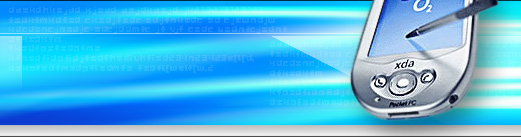Перенос контактов на андроид

Тем, у кого в старом телефоне скопилось множество необходимых телефонных номеров, при покупке нового телефона придется несладко: придется переносить все контакты на андроид, сохраненные на телефоне, с одного устройства, например, айфона на другое.
Неопытные пользователи сразу же начинают делать это вручную, забывая, что существуют более простые способы как перенести контакты на андроид. Разберем, как происходит перенос контактов на смартфон с Android – одной из самых популярных операционных систем для мобильных устройств.
Один из самых простых способов перенести контакты на андроид – воспользоваться сохраненными в учетной записи Google контактами. Перейдя на страницу www.google.com/contacts, нужно нажать клавишу Import в верхнем правом углу экрана и выбрать CSV или vCard файл, на котором записаны все ваши контакты.
После этого под строкой для выбора файла нажимаем клавишу Import – дело сделано, теперь все контакты из файла будут перенесены на Android-устройство, когда оно будет в следующий раз синхронизировано с аккаунтом Google.
Другой способ перенести контакты на ндроид без ручного забивания новой информации в телефон – импортировать vCard или CSV файл напрямую на телефон, на карту памяти. Для этого необходимо создать на ней папку /contacts, если она уже есть, создавать заново не нужно.
Теперь в “Контактах” на нашем Android-устройстве нажимаем на кнопку “Меню” и переходим на вкладку “Экспорт/Импорт”.
Далее выбираем пункт “Импортировать с SD-карты” и определяемся с видом создаваемых данных: можно синхронизировать контакты с аккаунтом Google (что, в принципе, можно порекомендовать большей части пользователей, которые не переживают за конфиденциальность своих личных данных) или отказаться от этой услуги.
Уже несколько раз упоминались файлы, в которых содержится информация о контактах пользователя, но мы так и не ответили на вопрос – как же их создать? Сделать это проще всего с помощью Microsoft Outlook – известного почтового сервиса.
- Переходим на вкладку “Экспорт и импорт” в меню “Файл”;
- Выбираем Экспорт – Далее – Значения;
- Нажимаем на кнопочку “Далее” и находим в списке папку под названием “Контакты” – интересующий каталог;
- Нужно выбрать папку, в которую будет сохранен получившийся CSV-файл, придумать ему название и нажать OK.
Другой вариант, который приглянется обладателям телефонов Nokia, заключается в использовании приложения Nokia PC Suite. Нужно подключить устройство к персональному компьютеру через это приложение.

Затем включить Nokia Communication Center и выбрать все контакты (здесь тоже работают сочетания клавиш, так что можно просто нажать Ctrl+A). Теперь остался последний штрих – сохранить контакты в отдельный файл, для чего необходимо перейти на вкладку Файл – Экспорт.
И напоследок стоит поведать о самом простом и доступном способе – импортировать данные с SIM-карты. Для этого нужно на старом телефоне скопировать все контакты на симку, а потом, вставив ее в новый смартфон, перейти в Контакты и нажать в меню на Экспорт/Импорт – Импортировать с SIM-карты.
|